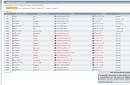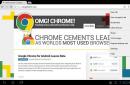Glasovni unos teksta na Androidu prikladan je čak i pri tipkanju SMS-a, a ako trebate upisivati velike količine teksta dnevno ili rješavati poslovne probleme paralelno s drugim radnim obavezama, tada će ova funkcija postati jednostavno nezamjenjiva.
Android OS ima standardnu funkciju glasovnog diktiranja, koja se može uključiti u postavkama bez preuzimanja dodatnih aplikacija. Sustav će automatski dodati ikonu mikrofona na elektroničku tipkovnicu, a vi je možete koristiti kad god vam zatreba.

Ako više ne trebate omogućeni unos i želite ga onemogućiti, u istom izborniku odaberite gumb "Onemogući" ili poništite odgovarajuću stavku.

Kako koristiti glasovni unos
Već smo shvatili kako omogućiti ovu funkciju, sada moramo razumjeti kako je koristiti. Bit će dostupna u gotovo svim izbornicima i aplikacijama u kojima možete koristiti elektroničku tipkovnicu.
- Za početak diktiranja teksta dodirnite zaslon s tekstom ili dio teksta koji je već unesen. Pojavit će se standardna elektronička tipkovnica.
- Kliknite na ikonu mikrofona na glavnom ekranu ili idite na raspored znakova ako ste tamo pomaknuli tipku mikrofona tijekom postavljanja.
- Na ekranu će se prikazati izbornik za snimanje vašeg glasa i natpis: “Govori”. Izdiktirajte željeni tekst u mikrofon svog pametnog telefona i on će automatski pretvoriti vaš glas u tekst.

Interpunkcijski znakovi moraju se izgovarati riječima: "Upitnik", "Zarez", "Točka". Pokušajte govoriti jasnije, inače bi program mogao krivo razumjeti vaše riječi i, u skladu s tim, pretvoriti ih u riječi sličnog zvuka.
Koje su postavke dostupne za Android prepoznavanje glasa?
Standardni glasovni unos na Androidu možete konfigurirati u izborniku “Jezik i unos” kojemu možete pristupiti kroz “Postavke” ili klikom na postavku “zupčanik” izravno u izborniku koji se pojavljuje nakon pritiska na mikrofon (obično gumb za postavke nalazi se lijevo od riječi "Govori")

Postavljanje prepoznavanja govora. Ovdje možete učiniti sljedeće:
- Izaberi jezik. Prepoznavanje je također dostupno u izvanmrežnom načinu rada, ali prema zadanim postavkama imat ćete instaliran samo ruski jezik (ili ruski + engleski). Za druge jezike, funkcija će raditi ili samo kada , ili kada preuzmete potrebni jezici. Preuzmite potrebne jezični paketi Možete ići na izbornik postavki jezika i unosa klikom na "Izvanmrežno prepoznavanje govora".
- Postavite prepoznavanje "OK Google". Nakon postavljanja ove stavke, moći ćete koristiti upravitelja pretraživač na otvoreni sustav Google, samo izgovorom: "Ok Google." I onda trebate reći što trebate pronaći u tražilici.
- Omogućite glasovno upravljanje sa žičane slušalice ili Bluetooth uređaja.
- Postavite prepoznavanje opscenih riječi. Program automatski uključuje opciju “Sakrij prepoznate opscene riječi”.
- Omogućite ili onemogućite audio rezultate standardni način rada ili u načinu rada povezanih slušalica.


Jedna od najlakših za implementaciju, au isto vrijeme najprikladnija za korištenje aplikacija namijenjenih glasovnom upravljanju prijenosni uređaji temeljen na Android operativnom sustavu. Uz njegovu pomoć svom uređaju možete "narediti" da bira željeni broj, pregleda informacije o kontaktu, pokrene navedenu aplikaciju, unese upit u tražilicu instaliranu u zadanom pregledniku i slično. Aplikacija ne zahtijeva nikakvu preliminarnu konfiguraciju i radi besprijekorno pozadina dok ga ne odlučite koristiti.
Možete vidjeti popis naredbi koje Cyberon VoiceCommander podržava na početnom zaslonu aplikacije. Sa svakim nova verzija ovaj se popis proširuje jer programeri naporno rade na poboljšanju svoje zamisli i opremanju novim funkcijama. Nedavno je aplikacija, primjerice, naučila raditi s Bluetooth slušalicama. Jedini značajan nedostatak Cyberon VoiceCommandera danas je da aplikacija ne može raditi sa SD kartice, pa će se morati instalirati u "nativnu" memoriju prijenosnog uređaja. Inače, imamo vrlo praktično i korisno softversko rješenje.
Savjeti za postavljanje i korištenje programa:
Pažnja!
- Neki telefoni i slušalice ne podržavaju mogućnost pokretanja sa slušalica, ovo može raditi samo na Androidu 2.2 i novijim
- Nakon instalacije programa ponovno pokrenite uređaj!!!
- Eksperimentalno je otkriveno da nakon premještanja programa na SD karticu, pozivanje gumba slušalica prestaje raditi; ponovni prijenos situacije ne ispravlja situaciju.
Ako ga ne možete pokrenuti sa slušalica, ne brinite, program se može pozvati dugim pritiskom na tipku "Traži".
Par savjeta o bolje postavke programi za bolje prepoznavanje: 1) B Adresar u postavkama programa odaberite samo nekoliko kontakata koje aktivno zovete (20-30), ostale ostavite neaktivnima. 2) Preporučljivo je da kontakt bude upisan dugom kombinacijom slova, na primjer, ne "Olya", nego "Olya Ivanova" ili "Olya Employee", također treba biti izgovoren... Tada program neće brkati “Olya” i “Yulia” .
Za aktiviranje značajke glasovnog biranja uparene s bežične slušalice BlueTooth, slijedite korake u nastavku:
1. Provjerite je li platforma vašeg telefona Android 2.2 (Froyo) ili novija i podržavaju li slušalice bežični profil bluetooth slušalice.
2. Nemojte instalirati aplikaciju na SD karticu. Trenutno Cyberon Voice Commander ne podržava APP2SD.
3. Ponovno pokrenite telefon nakon instaliranja Cyberon Voice Commandera.
4. Nakon instaliranja Cyberon Voice Commandera, odspojite povezane Bluetooth bežične slušalice.
Za one koji su kupili plaćenu verziju programa i koji su imali problema s korištenjem u smislu "spuštanja" uređaja prije ponovnog pokretanja na Android verziji 4.0.4:
1. Morate izvršiti ažuriranje na ovu verziju softvera od potpuno resetiranje postavke tako da uređaj bude čist od prethodnih aplikacija.
2. Instalirajte CVC.
3.U izborniku "Aplikacije" onemogućite " Glasovno biranje";"Glasovna pretraga";"Diktafon" (u ovoj verziji softvera možete selektivno onemogućiti aplikacije).
Na nekim kombinacijama uređaj + slušalice, pozivanje programa pritiskom na tipku slušalice ne radi. Preporučujemo korištenje programa Headset Button Controller
Program se redovito ažurira na tržištu, u najnovije verzije Uvijek postoje neke promjene i poboljšanja u pogledu podrške za uređaj i slušalice. OKO puni popis Za promjene i informacije o postavljanju programa pogledajte tržište. Ruska verzija je dostupna na ruskom tržištu, može se preuzeti odande i vrlo jednostavno instalirati.
Što se tiče kupnje ostalih (engleskih verzija), savjetujem da uzmete WorldWide verziju, jer... nije smanjena funkcionalnost. Sve naredbe i prepoznavanje bit će na engleskom jeziku. Kako kupiti ovu verziju: za ovo ćete morati koristeći Market enablera (treba root!) pretvarati se da je pretplatnik na neki irski mobitel i kupiti ga na Irish Marketu. Slika za preuzimanje - na službenoj stranici.
Preuzmite Cyberon Voice Commande za Android možete slijediti poveznicu ispod.
Osnovni unos glasovnih naredbi uključuje diktiranje teksta na vaš mobilni uređaj bez korištenja tipki. Da biste mogli koristiti ovu funkciju, morate napraviti nekoliko jednostavnih i dosljednih koraka. Započnimo postavljanjem kursora u bilo koje polje za unos teksta. Od nas će se tražiti da koristimo Android tipkovnicu. Pronađite sliku mikrofona i kliknite na nju. Pred nama će se pojaviti ploča za glasovni unos, gdje će biti nekoliko važnih elemenata, uključujući popis jezika, glasovni indikator i tipku "Gotovo", na engleskom "Gotovo" (prebacuje se u normalni tekstualni način).
Prema zadanim postavkama, Widget za Google pretraživanje instaliran je na jednoj od radnih površina našeg pametnog telefona, koji također ima ikonu s mikrofonom. Klikom na njega možemo aktivirati funkciju glasovnog biranja.
Kako upravljati ovom značajkom? Trebate znati da crveni okvir oko mikrofona mijenja svoju debljinu ovisno o tome koliko je glasan naš glas. Kako se naredbe obrađuju, one će se pojaviti kao riječi u polju.
Dodajmo da funkcija radi samo uz aktivnu internetsku vezu. Jezik unosa bira se u posebnom polju (“Odaberi jezik diktata” > “Dodaj jezike”, odnosno “Dodaj jezike”). Sada možete koristiti glasovno biranje bez ikakvih problema.
Sada imamo ideju o tome što je tipkanje glasom na Androidu, kako ga omogućiti i kako ga koristiti. Međutim, trebali biste znati da ovu funkciju možete aktivirati na iste načine: to jest, ne samo pomoću ugrađenih alata sustava, već i uz pomoć programa trećih strana.
Dobar program je Voice Button. Može se pronaći i preuzeti s Play Marketa. Ovo je dobra aplikacija za glasovno upravljanje svim kućanskim aparatima. Izgrađen je na temelju osnovnog modula mobilnog uređaja Android, kao i Arduino modula.
Nakon prvog pokretanja aplikacije idite na “Postavke”, a zatim odaberite “Klikni i reci”. Otvorit će se prozor sa slikom mikrofona. Glasovne naredbe koje izgovaramo pojavit će se u gornjem polju. Da biste spremili naredbu i povezali je s određenim gumbom, kliknite na ovaj gumb s oznakom "Promijeni broj glasovne naredbe." Tekst naredbe pojavit će se u zagradama.
Još jedan dobar program je Cyberon Voice Commander. Ima visok stupanj točnosti. Aplikacija vam omogućuje odlazne pozive, pokretanje drugih programa itd. Funkcija glasovnog biranja uparena je s bežičnom Bluetooth slušalicom.
Nedostatak ove aplikacije je što se nudi na plaćenoj osnovi. Cijena mu je 5,99 dolara.
Povezani Videi:
Ostale vijesti na temu:
Pogledano: 37.767 puta
__________ _____________ __________ ______ ____ ______ ______________ __________ ________ ______ ________ _____ ________ _______ _____ _________ ____ ______ _____ ______ ___ __________ ____ _______ ______ ______ ______ ________ ______ ____ ________ ____ ________ _______ ______
- Kategorije:
- Recenziju pripremio: Liza
- Ocjena aplikacije: 4,2 boda
- Datum ažuriranja: 02.08.2015
Program za glasovno biranje eliminira potrebu za ručnim biranjem kontakata, moći ćete brže upućivati pozive jednostavnim izgovorom imena željenog kontakta. Sustav vas može "razumjeti" čak i po nekoliko slova. Ako postoji više sličnih kontakata, sustav će ih ponuditi sve, a vi možete odabrati onaj koji vam je potreban i samo podići slušalicu.
Android program za glasovno biranje radi bez interneta i prema zadanim postavkama ima sučelje na engleskom jeziku, ali ako je potrebno, jezik se može promijeniti odabirom željenog s predloženog popisa, uključujući ruski. Program za glasovno biranje nalazi se u kolekciji naše web stranice, igrica i aplikacija za Android, gdje ga svi koji si žele olakšati život mogu besplatno preuzeti. Instalacija će trajati samo nekoliko minuta. U isto vrijeme, korištenje gadgeta postat će mnogo praktičnije. Postoji nekoliko sličnih programa različitih programera, ali ovo dijete ArtostoLaba zasluženo se smatra najboljim. Niti jedan od njegovih konkurenata ne može se pohvaliti takvom brzinom i pouzdanošću. Mnogi programi za glasovno biranje imaju slabu točku, a to je ne baš kvalitetan glasovni modul koji je odgovoran za prepoznavanje naredbi. Ponekad kvarovi u njegovom radu dovode do odabira pogrešnog pretplatnika ili jednostavnog ignoriranja korisničkih naredbi. Ovdje su takvi propusti jednostavno nemogući. Potpuna zamjena glasovnog modula bila je prva inovacija programera. Druga mu je prednost, unatoč minimalnoj potrošnji baterije, gotovo stalna aktivnost. Na nju uvijek možete računati.
je program koji će vam doslovno dati odriješene ruke. Često postoje situacije kada je nezgodno izvaditi telefon da biste uputili poziv - sada možete uputiti poziv pomoću glasovne naredbe. I to nisu sve mogućnosti ove aplikacije.
Video dostupan:



Program je zgodan i funkcionalan: osim svoje glavne zadaće - biranja brojeva glasovnom naredbom, također može pokretati razne aplikacije, otvarati karte i dobivati upute. Osim toga, aplikacija može priopćiti vrijeme korisniku. Ova će opcija biti zgodna, na primjer, za one koji slušaju glazbu na slušalicama i ne žele ponovno izvaditi svoj telefon. Treba napomenuti da je program posebno zanimljiv kada koristite telefonske slušalice. Pritiskom i držanjem tipke na njemu pozivate program nakon čega mu možete zadavati naredbe. Bilo bi dobro instalirati glasovno biranje na tablet, pogotovo ako ima GSM modul i ponekad se koristi za pozive.

Programeri su naporno radili na praktičnosti i funkcionalnosti aplikacije. Postoje dva načina rada koja se mogu mijenjati kada su slušalice uključene i isključene. Način rada s uključenim slušalicama znači korištenje uređaja tijekom vožnje - ništa vas neće ometati u vožnji. Također treba napomenuti da će VoiceButton raditi bez interneta na uređajima s verzijama firmvera starijim od 4.1. Za veću jednostavnost korištenja, kao i za uklanjanje pogrešnih naredbi, moguće je postaviti aliase naredbi. Prema zadanim postavkama, za upućivanje poziva morate izgovoriti ime kontakta ili programa, ali to nije uvijek zgodno. Kada timu dodjeljujete nadimak, bolje je koristiti jednostavne riječi koje nisu slične jedna drugoj.
Opsežne mogućnosti i praktičnost dodatka govore same za sebe, stoga neće škoditi preuzeti glasovno biranje na svoj Android tablet ili pametni telefon.
Jedna od korisnih značajki u Androidu je glasovno biranje. Naučivši ga vješto koristiti, možete uštedjeti puno vremena i obavljati mnoge operacije bez pribjegavanja standardnoj tipkovnici.
Ova vrsta tipkanja omogućit će da vas ne ometa povremeno pritiskanje vrlo malih tipki. Ovo je vrlo zgodno, na primjer, kada vozite automobil. Da biste izvršili potrebne radnje, samo trebate diktirati svoje upute uređaju. Ali tome prethodi nekoliko osnovnih radnji koje se moraju provesti unaprijed.
Prvo postavite pokazivač tako da iskoči standardna tipkovnica. Kliknite na sliku mikrofona i uređaj će se prebaciti na način glasovnog unosa. Ova se radnja razlikuje ovisno o uređaju i verziji sustava. U većini slučajeva trebate pronaći ikonu mikrofona na jednoj od tipki (razmaknica ili promjena jezika) i držati je pritisnutu.

Nakon ovih koraka, na zaslonu će se pojaviti ploča za glasovni unos spremna za korištenje. Možete ga koristiti ne samo za pozive ili biranje SMS poruka, već i u pregledniku. Ovo je vrlo zgodno, pogotovo kada trebate upisati dugu poruku za slanje ili bilo koji drugi tekst.
U ovom trenutku na zaslonu uređaja pojavit će se indikator u obliku mikrofona. Obratite pozornost na crveni okvir oko njega. Njegova debljina označava jačinu vašeg glasa. Nakon što izgovorite riječ, ista će biti trenutno obrađena i prepoznata, nakon čega će biti prikazana u posebnom polju.


Višenamjenski pametni telefoni stvoreni su kako bi što više olakšali život suvremenog čovjeka. Uz njihovu pomoć možemo istovremeno riješiti nekoliko problema, i to vrlo jednostavno i brzo.
Na primjer, jedna od njihovih funkcija je stvaranje tekstualnih dokumenata na pametnom telefonu. Ako nemate pristup računalu, možete brzo stvarati bilješke ili članke na svom mobilnom uređaju. Da biste to učinili, možete odabrati najprikladniji osobni dnevnik, najprikladnije aplikacije za bilježnicu ili organizator poslovnog kalendara.
Postoji samo jedan mali problem - korištenje tipkovnice na ekranu osjetljivom na dodir nije osobito zgodno za stvaranje voluminoznih tekstova. Kako se nositi s takvim zadatkom?
Kako glasovno pisanje radi na Androidu
Moderni mobilni telefoni imaju zadani glasovni unos. Ova opcija, koristeći uslugu prepoznavanja ljudskog govora, pretvara riječi izgovorene i snimljene mikrofonom u tekst. Ovo je vrlo zgodno ako trebate zapisati mnogo informacija i ne želite gubiti vrijeme na unos teksta pomoću tipkovnice.
Opcija glasovnog biranja vrlo je korisna i praktična stvar, ali ne znaju svi za njezino postojanje u pametnom telefonu. Ugrađena funkcija prisutna je u Android OS-u svih modernih pametnih telefona. Uz njegovu pomoć možete raditi s gotovo svakom aplikacijom koja koristi numeričku tipkovnicu za unos teksta.
Ako vaš pametni telefon ne podržava ovu uslugu, možete postaviti glasovno biranje preuzimanjem dodatnog izgleda za željeni broj za pozivanje.
Ako ne možete konfigurirati uslugu prepoznavanja glasa, ima smisla razgovarati o softverskim pogreškama. Kvarovi se mogu riješiti resetiranjem postavki ili treptanjem uređaja. Saznajte kako to učiniti kod kuće pomoću primjera.



Ova će vam aplikacija biti vrlo korisna u raznim situacijama kada hitno trebate obaviti poziv i odgovoriti na njega, a ruke su vam u tom trenutku zauzete, primjerice, vozite se. Program podržava glasovno biranje ne samo pomoću mikrofona gadgeta, već i sa koristeći Bluetooth slušalice.
Glasovno biranje za Android
Počnite komunicirati sa svojim Android uređajem ne samo rukama, već i glasom. Osim brzog pozivanja kontakta, aplikacija može tražiti kontakte u imeniku Android uređaja, nazvati željeni kontakt, pokrenuti bilo koji instalirane aplikacije telefon, provjerite vrijeme. I ne morate vaditi pametni telefon iz džepa ili futrole da biste to učinili. Pritisnite gumb na slušalici i recite svom mobilnom telefonu što da radi.
Ako hodate ulicom hladnog, hladnog zimskog dana, a telefon vam je duboko u džepu jakne i želite znati koliko je sati i slušati glazbu, sada ne morate vaditi uređaj iz džep i smrznuti ruke. Dajte glasovnu naredbu svom pametnom telefonu i on će vam reći koliko je sati i pustiti vašu omiljenu pjesmu.
Prije samo nekoliko godina upravljanje glasom bilo je nešto fantastično za mnoge korisnike. Filmovi i knjige već dugo koriste glasovno upravljanje, ali u stvarnom životu programeri nisu uspjeli dobiti ništa vrijedno truda. Ali ipak, nakon par godina, glasovno upravljanje počeli su koristiti milijuni korisnika iz cijelog svijeta i sada ga svi podržavaju moderni pametni telefoni i Android tablete. Kao što znate, Google je u svoje pametne telefone uveo mogućnost upravljanja uređajima pomoću glasa; možete ne samo tipkati tekstove, već i upućivati pozive, slati poruke i reproducirati glazbu. Što se još može učiniti glasovnom kontrolom i je li to potrebno, pročitajte u današnjem članku.
Grupa I– mogućnost upravljanja funkcijama samog uređaja. Želite li namjestiti alarm, ali bez pritiskanja zaslona? Da biste to učinili, samo trebate izgovoriti frazu "Probudi me u to i to vrijeme." Želite li slušati glazbu? Možete reći "Play playlist." Ovo također uključuje funkcije biranja, informacije o porukama, pozivima i još mnogo toga.

Grupa II– naredbe usmjerene na traženje bilo koje informacije. Da biste dobili rezultat koji vam je potreban, trebate se samo spojiti na internet, nakon čega glasovnim zahtjevom možete saznati kakvo je vrijeme vani, vidjeti rezultat odigrane utakmice, pronaći riječi pjesme ili saznati tko Ernest Hemingway je.

Istina, još uvijek postoje neka ograničenja koja programeri pokušavaju ispraviti. Na primjer, možete saznati filmove koji se prikazuju u moskovskim kinima, budući da je grad velik i ova informacija smatra se traženim, a ako želite učiniti istu stvar, ali s manjim gradom, možete završiti s nedostatkom informacija, što je, naravno, tužno.

Važno je spomenuti da neki sustavi glasovne kontrole mogu podržati unos teksta, kako uobičajeni tako i putem prevoditelja. Međutim, trebali biste shvatiti da će biti teško prepoznati dugu rečenicu i možete završiti s pravom "zbrkom riječi", pa ih pokušajte izgovoriti rastavljajući ih na kratke fraze. Ista je situacija i s naredbama, ali one su u većini slučajeva kratke.
10 značajki glasovnog upravljanja za Google Now:
- Postavljanje podsjetnika, na primjer: "Podsjeti me da nazovem Alexandera u ponedjeljak."
- Kreiranje događaja u kalendaru, na primjer: “Kalendar gledaj utakmicu svog omiljenog tima u 21-30.”
- Otvorite željene aplikacije, na primjer: "Otvori Google Keep."
- Birajte broj određenog pretplatnika prema imenu ili stupnju srodstva, na primjer: "Nazovi Aleksandra" ili "Nazovi svoju sestru".
- Reproducirajte filmove i glazbu kupljenu na Google Playu, na primjer: “Gledajte “Hobita”” ili slušajte “Gorka magla”.
- Saznajte rutu od mjesta gdje se sada nalazite do konačnog odredišta, na primjer: "Rute, Vladimir, Bolshaya Moskovskaya, 13."
- Saznajte grad u kojem se nalaze određene atrakcije, na primjer: "Gdje su Zlatna vrata."
- Saznajte kakvo je vrijeme u gradu, na primjer: "Vrijeme u Vladimiru u subotu."
- Saznajte značenje riječi, na primjer: “Što je “genetika””?
- Potražite fotografije mjesta, atrakcija itd. koji vas zanimaju, na primjer: “Fotografije Old Trafforda.”
Prije svega, ne morate ništa raditi rukama. Ako ljudi koji ne žele kliknu na male ikone aplikacija i odu nekamo pokrenuti, na primjer, kalendar, dok drugi voze i, kako bi se zaštitili, tipkaju poruku glasom.
Drugo, neki ljudi žele razgovarati uvijek i svugdje, pametni telefon može postati izvrstan sugovornik, iako više kao enciklopedija, ali ipak, ovo nije mačka ili pas koji će biti sretan s vama i ništa više.
Treće, postoje situacije kada se funkcija pametnog telefona mora uključiti iz daljine. Na primjer, možete snimiti fotografiju uključivanjem prednje kamere i fotografirati sebe. Ili (ako imate stativ) instalirajte svoj pametni telefon na stativ, pokrenite kameru i jednostavno dajte glasovnu naredbu. Nema ništa komplicirano, a fotografija je visoke kvalitete.
Davne 2011. godine glasovni pomoćnik Siri je integrirana u operacijsku salu iOS sustav, što je početak korištenja ovog pomoćnika u iPhoneu 4S i sljedećim generacijama pametnih telefona. Ova tehnologija Ima mjesta za poboljšanje, posebice Apple još uvijek nije naučio Siri da normalno reagira i razumije ruski jezik, ali funkcija je tražena i stalno se razvija dodavanjem nečeg novog.

Ranije su svi mislili da će Siri doći s Android uređajima, ali kada je Apple nabavio ovu tehnologiju, svi planovi su ostali samo planovi.
Danas se glasovna kontrola aktivno koristi ne samo među mladima, već i među bogatim odraslim osobama, a to je olakšano ogromnim skupom aplikacija koje vam omogućuju davanje naredbi vašem uređaju koristeći svoj glas.
Pametni telefoni s unaprijed instaliranim operacijski sustav Android 4.1 Jelly Bean ima ugrađenu uslugu Google Now, pomoćnika koji može sve od navedenog. Iskreno radi, vrijedi napomenuti da program radi sve radnje uzimajući u obzir vašu trenutnu lokaciju, povijest upite za pretraživanje, pokretanje aplikacija itd. akcije, što omogućuje pomoćniku učenje. Da biste poduzeli bilo kakvu radnju, trebate samo uključiti internet, pokrenuti Google Now i izgovoriti frazu "Ok, Google" ili jednostavno kliknuti ikonu mikrofona pored trake za pretraživanje.

Važno je napomenuti da je Google Now dobio ruski jezik tek krajem 2013., tako da sada možete postavljati pitanja i naredbe na našem materinjem jeziku bez ikakvih problema. Još jednom ću ponoviti uz pomoć ovu aplikaciju možete: nazvati željenog pretplatnika, pisati SMS poruke, postavljati podsjetnike, alarme, pokretati programe (igre), fotografirati, saznati bilo kakvu informaciju, dobiti upute i još mnogo toga.

Postoji ogroman broj aplikacija sa sličnim funkcijama, ali su zaboravljene upravo u trenutku kada je Google Now počeo razumjeti ruski jezik. U svakom slučaju, možete instalirati bilo koji glasovna aplikacija, na primjer, Assistant i provjerite njegovu funkcionalnost uspoređujući ga s Google Nowom, osim toga, većina programa radi s verzijama Android OS-a ispod 4.1.